Die Erstellung von ausfüllbaren Formularen in Google Docs kann die Datenerfassung vereinfachen und es den Befragten leicht machen, Informationen online zu übermitteln.
Ganz gleich, ob Sie Feedback einholen, Umfragen durchführen oder Anmeldungen für Ereignisse organisieren - ein gut gestaltetes ausfüllbares Formular rationalisiert den Prozess und stellt sicher, dass Sie die benötigten Informationen erhalten.
Google Docs ist eine einfache und kostenlose Alternative zu gängigen Tools wie Microsoft Word oder PDF-Editoren, um ein ausfüllbares Formular zu erstellen. Diese Optionen bieten zwar mehr Features, aber Google Docs ist einfach zu bedienen und lässt sich gut mit anderen Tools von Google kombinieren.
In diesem Leitfaden führen wir Sie durch die Schritte zur Erstellung eines ausfüllbaren Formulars in Google Docs. Außerdem geben wir ein zusätzliches Tool frei, das die Gestaltung und Erstellung von Formularen vereinfacht.
Wie man ein ausfüllbares Formular in Google Docs erstellt
Ausfüllbare Formulare, die mit Google Docs erstellt werden, eignen sich hervorragend als Ersatz für PDF-Formulare. Sie können eines von Grund auf neu erstellen, es aus einem PDF oder in ein PDF Format konvertieren oder ein Add-On verwenden. Viele Benutzer finden es einfacher als Google Formulare zu verwenden, um eine Umfrage oder ein Quiz zu erstellen.
Die Erstellung eines neuen, ausfüllbaren Formulars in Google Docs ist ganz einfach. Es besteht aus vier einfachen Schritten.
Schritt 1: Öffnen Sie ein neues Google Docs
Der erste Schritt zum Erstellen eines ausfüllbaren Formulars besteht darin, ein neues Google Docs zu öffnen. Wenn Sie mit dem Verfahren bereits vertraut sind, können Sie auch zu einem bestehenden Google-Dokument wechseln.
Für diejenigen, die mit dem Verfahren nicht vertraut sind, gibt es folgende Hinweise, die Sie zu erledigen haben:
- Besuchen Sie doc.google.com. Bei Ihrem ersten Besuch wird die Galerie der Vorlagen geöffnet
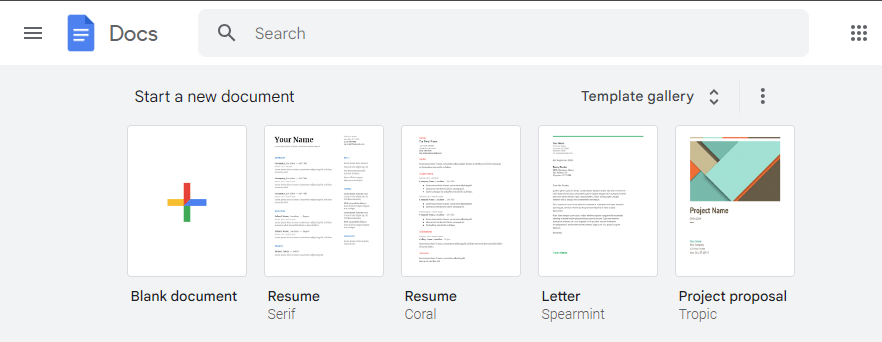
über Google Docs
- Wählen Sie "Leer ", um ein leeres "Unbenanntes Dokument" zu öffnen
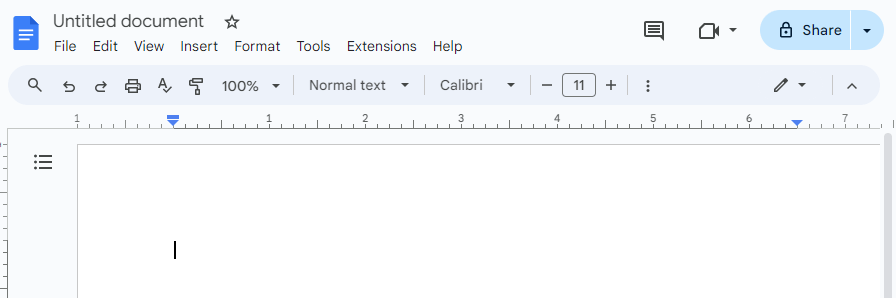
über Google Docs
- Bearbeiten Sie das "Unbenannte Dokument "und fügen Sie einen Titel hinzu, der angibt, warum Sie es erstellt haben. Klicken Sie in das leere Dokument, um eine Überschrift und eine einleitende Beschreibung hinzuzufügen, damit jeder, der das Dokument besucht, einen Überblick über den Inhalt erhält
Schritt 2: Fügen Sie Tabellen zum Google Docs hinzu
Der nächste Schritt ist das Hinzufügen von Tabellen zu Ihrem Dokument. Tabellen sind vielseitig und sorgen dafür, dass alles in übersichtliche Abschnitte unterteilt ist. So fügen Sie eine Tabelle hinzu:
- Gehen Sie zur Registerkarte "Einfügen " in der Symbolleiste von Google Docs und Schweben Sie über "Tabelle"
- Wählen Sie die Nummer der Zeilen und Spalten, die Sie benötigen
Dadurch wird automatisch eine Tabelle in Ihr Dokument eingefügt.
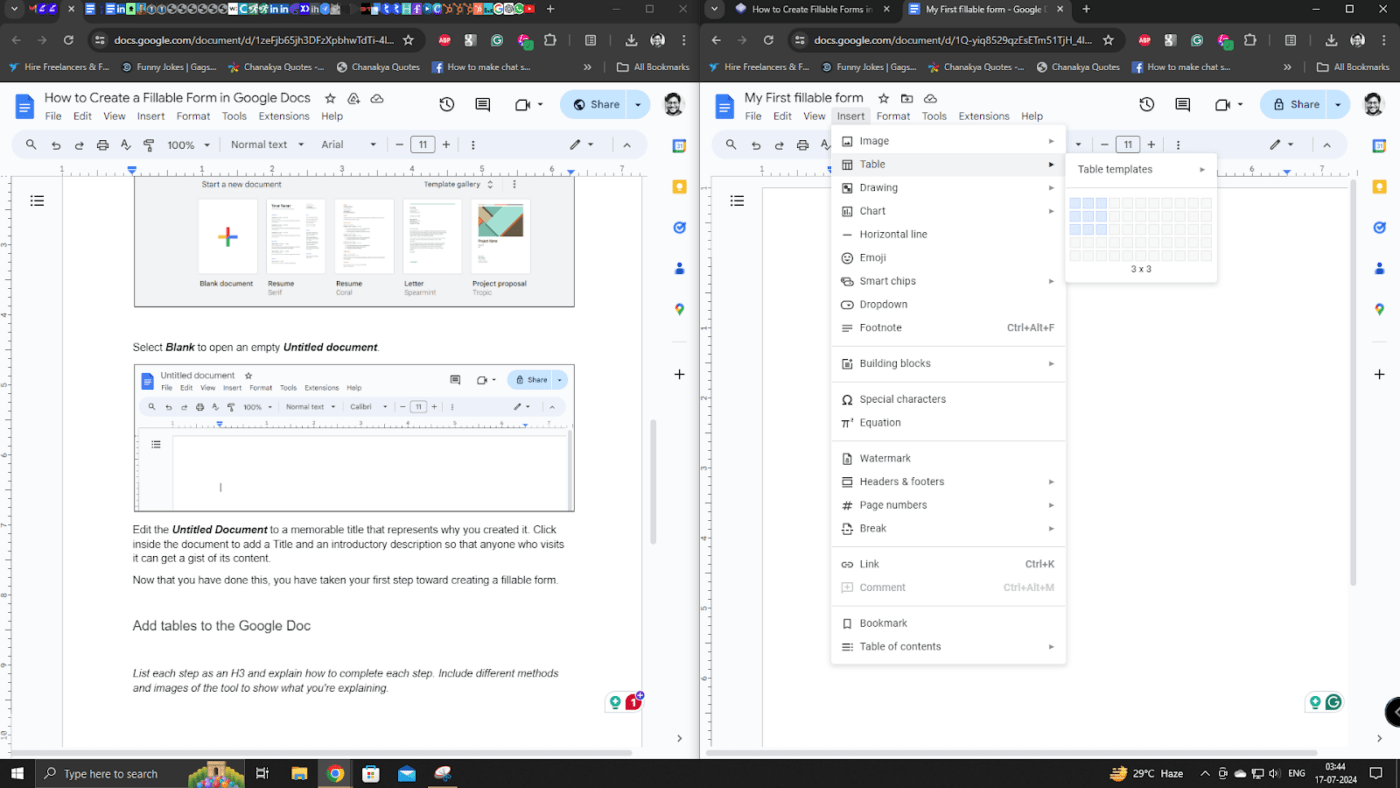
über Google Docs Mit einer Reihe von Textfeldern können Informationen wie Vorname, Nachname, E-Mail usw. erfasst werden. Ein einziges Textfeld kann umfangreiche Absätze mit Informationen erfassen, z. B. ausführliche Beschreibungen.
Pro-Tipp: Unterteilen Sie das ausfüllbare Formular in mundgerechte Abschnitte und verwenden Sie für jeden Abschnitt eine kleine Tabelle.
Schritt 3: Bearbeiten Sie die Tabelle, um ein ausfüllbares Formular zu erstellen
- Wählen Sie 'Format' in der Google Docs-Symbolleiste, und bewegen Sie dann den Mauszeiger über 'Tabelle'
- Wählen Sie 'Tabelle Eigenschaften' unten in der Dropdown-Liste, um eine umfassende Reihe von Optionen zur benutzerdefinierten Gestaltung Ihrer Tabelle zu öffnen. Sie können den Zellenhintergrund, die Farbe, die Dicke der Zellen-/Tabellenränder und vieles mehr anpassen
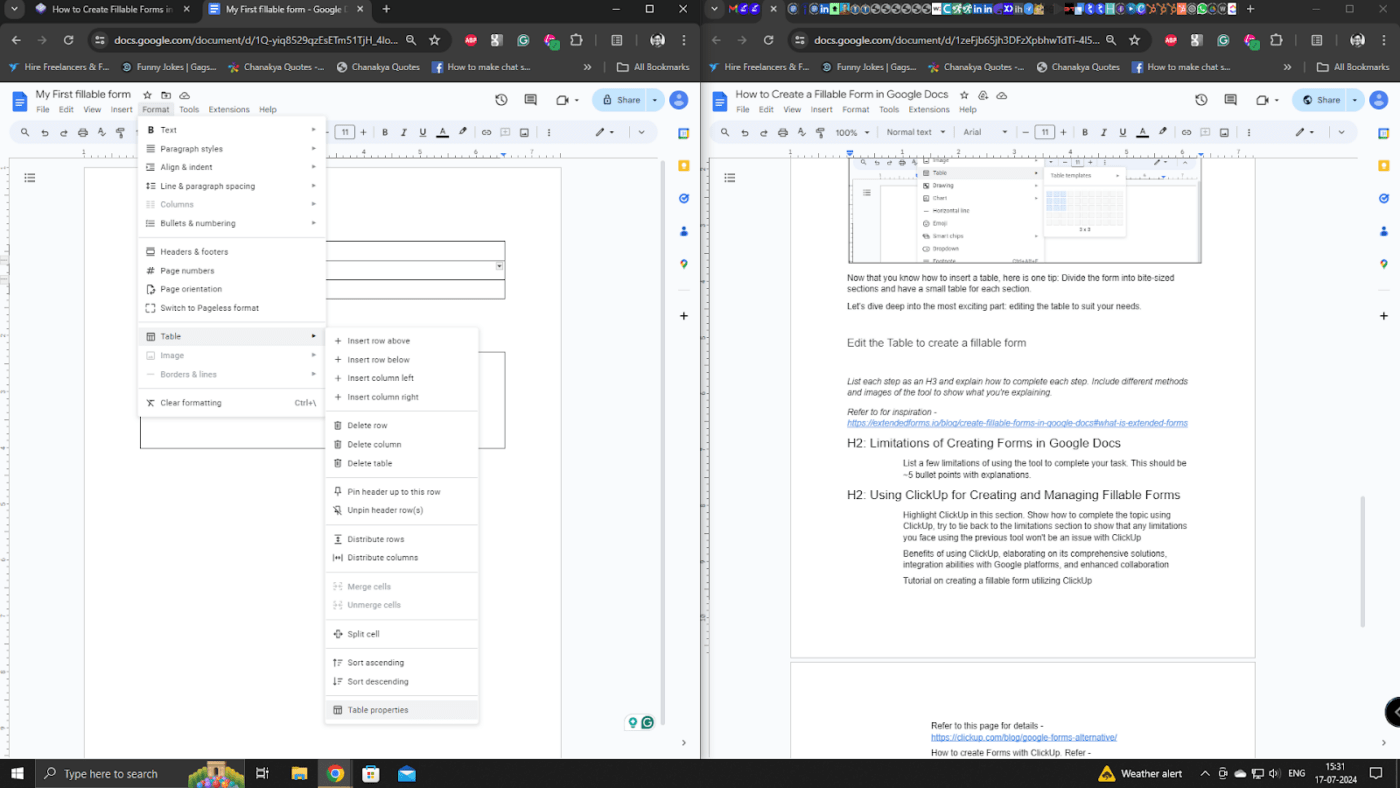
über Google Docs Hier finden Sie die "Tabelleneigenschaften", die Sie anpassen können, um ein schönes ausfüllbares Formular zu erstellen.
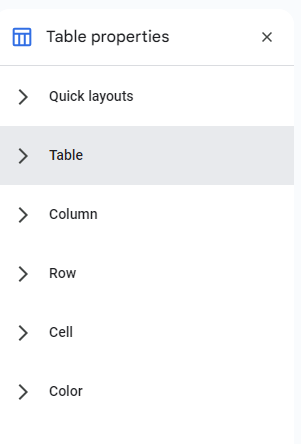
über Google Docs Sie können auch die Eigenschaften einer Tabelle anpassen, um das ausfüllbare Formular und die ausfüllbaren PDFs in Google Docs nach Ihren Vorstellungen zu gestalten.
Lassen Sie uns nun verstehen, wie man Checklisten und ausklappbare Menüs hinzufügt.
Schritt 4: Hinzufügen von Checklisten und Dropdown-Menüs zum Formular
Umfragende verwenden Checklisten, um den Empfängern eines Formulars die Auswahl mehrerer Optionen zu erleichtern. Angenommen, Sie sind benutzerforschung betreiben für eine Kaffeemarke. Sie möchten, dass Ihre Empfänger ihre bevorzugten Kaffeemarken auswählen, also können Sie Starbucks, Folgers, Lavazza usw. hinzufügen.
Gehen Sie auf die Schaltfläche Checkliste, wie in der Abbildung unten gezeigt. Wählen Sie diese aus, um die gewünschten Optionen für Ihre Fragen zu erstellen.
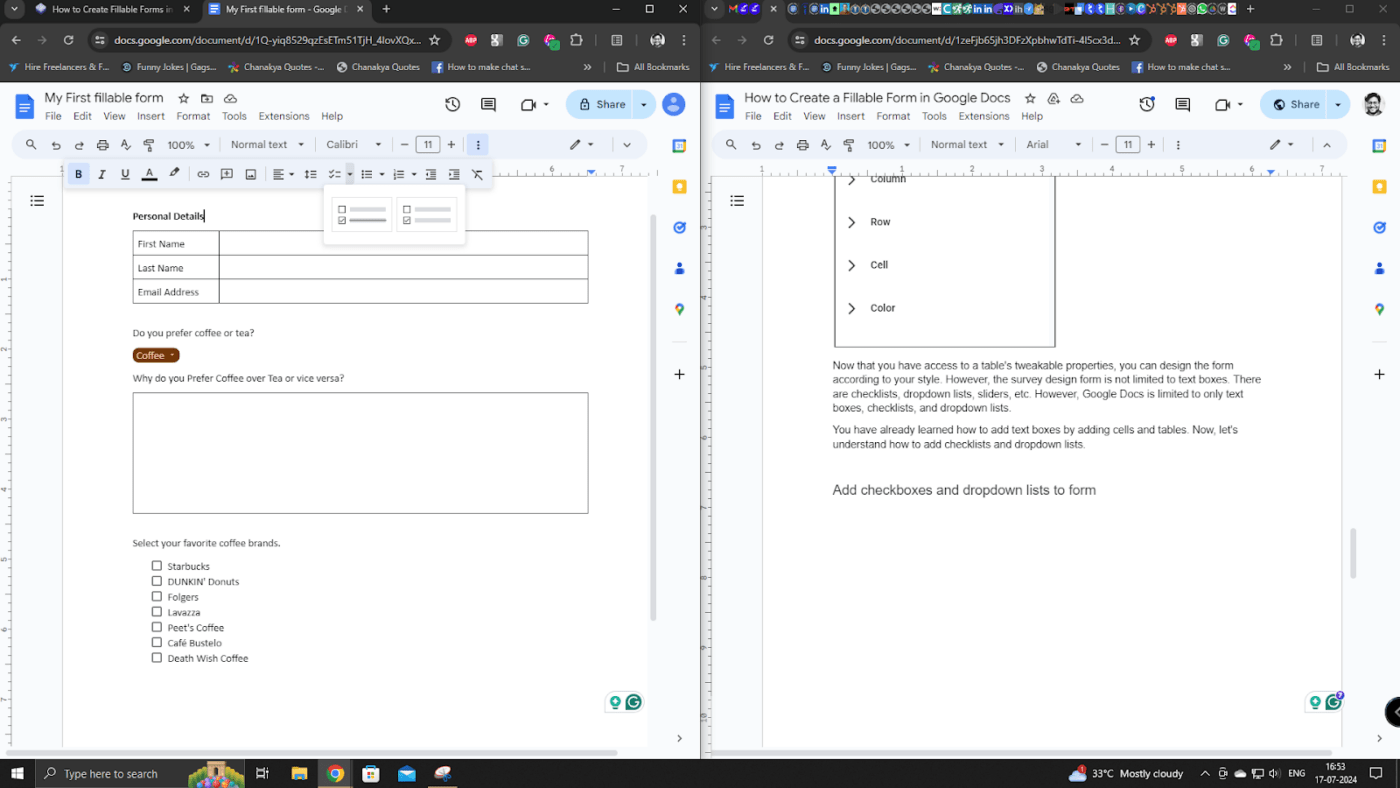
über Google Docs Nachdem Sie die Checkliste ausgewählt und Ihre Auswahl hinzugefügt haben, sieht sie in etwa so aus.
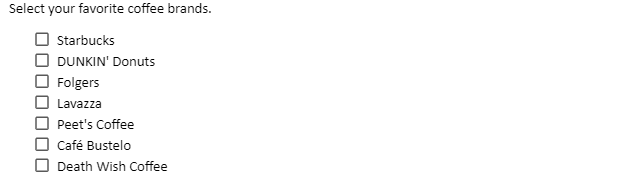
über Google Docs Die ausklappbare Liste ist genau das Gegenteil einer Checkliste. Sie ermöglicht es den Benutzern, nur eine Option aus mehreren Möglichkeiten auszuwählen. Das funktioniert besser bei dichotomen Fragen wie Ja/Nein, Kaffee/Tee, etc.
So erledigen Sie das für Ihr ausfüllbares Formular:
- Wählen Sie 'Einfügen' und klappen Sie dann 'Dokument Dropdown' aus, das bereits vorhandene Vorlagen für Dropdown-Listen enthält
- Wählen Sie 'Neues Dropdown', um 'Dropdown-Optionen' zu öffnen und eine neue Liste zu erstellen
Sie können eine neue Vorlage erstellen, Optionen hinzufügen, sie in der Liste der Vorlagen speichern und sie in das Dokument einfügen.
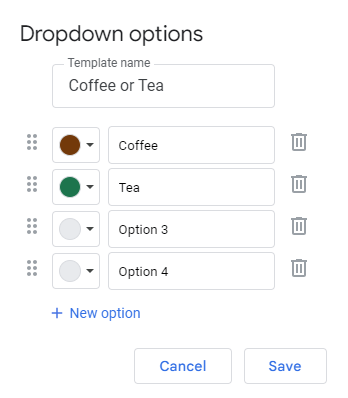
über Google Docs Jetzt können Sie selbst ein ausfüllbares PDF zusammenstellen.
Ein weiteres Feature von Google Docs ist, dass Sie ausfüllbare Dokumente und Formulare durch den Import von PDFs erstellen können. Schauen wir uns an, wie man das zu erledigen hat.
Schritt 5: PDFs importieren, um ein ausfüllbares Formular zu erstellen
Wenn Sie die Aufgabe haben, ausfüllbare PDFs und Formulare zu erstellen, ist das ganz einfach, wenn Sie Zugang zu Google Drive und Google Docs haben.
So erledigen Sie es:
- Besuchen Sie "drive.google.com", wählen Sie "Neu" und klicken Sie dann auf "Datei hochladen"
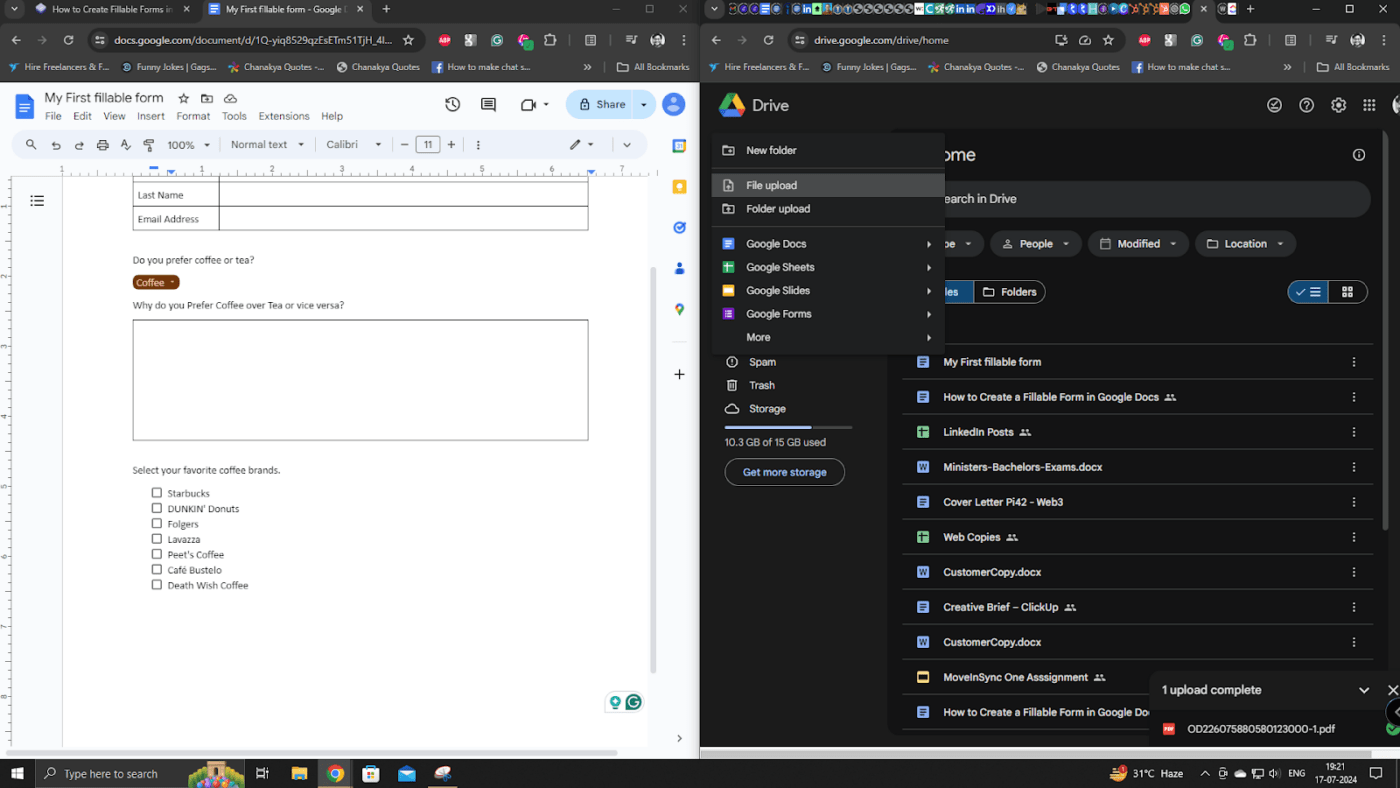
über Google Docs
- Wählen Sie den Pfad zu Ihrer PDF-Datei
- Klicken Sie auf "Öffnen", um das PDF hochzuladen
- Sobald das Hochladen abgeschlossen ist, wählen Sie es aus, um das PDF zu öffnen

über Google Docs
- Wählen Sie dann die Option "Mit Google Text & Tabellen öffnen" am oberen Rand des Fensters, um die PDF-Datei in einem bearbeitbaren Format zu öffnen
- Folgen Sie anschließend den bereits erwähnten Schritten zur Erstellung eines ausfüllbaren Formulars mithilfe einer Tabelle, um das PDF in ein ausfüllbares Formular für die Umfrage umzuwandeln
*Lesen Sie auch: Wie man ein ausfüllbares Formular in Microsoft Word erstellt (mit Vorlagen)
Limits beim Erstellen von Formularen in Google Docs
Das Erstellen von ausfüllbaren Formularen für Umfragen mit Google Docs kann sich als schwierig erweisen. Hier sind fünf Gründe, warum das standardmäßige Google Formular für manche Zwecke nicht geeignet ist:
Begrenzte Optionen für den Umfrageentwurf
Google Docs verfügt nicht über die erweiterten Features zur Gestaltung von Umfragen, die in speziellen Tools zu finden sind.
Andere Plattformen bieten anpassbare Vorlagen, Themen und Branding-Optionen, mit denen Sie Ihren Umfragen ein professionelles und ausgefeiltes Aussehen verleihen können - ein Feature, das die grundlegende Formatierung von Google Docs einschränkt.
Stellen Sie sich vor, Sie möchten eine Umfrage für den Einzelhandel erstellen, die alle Ihre Branding-Richtlinien einhält. Die Umfrage soll in Ihren Farben und mit Ihrem Firmenlogo gestaltet werden. In der Umfrage müssen außerdem Elemente mit Wasserzeichen verwendet werden, die die Einzelhandelsbranche repräsentieren, um den Bezug zur Umfrage herzustellen. Mit Google Formularen können Sie dies nicht erreichen.
Mithilfe der proprietären Umfrage-Tools können Sie mühelos ein Thema auswählen, Markenfarben wählen und Ihr Logo hochladen, um das gewünschte Erscheinungsbild der Umfrage zu erreichen.
Limitierte Fragetypen
Im Gegensatz zu Google Docs, das nur einfache Multiple-Choice-Fragen und Fragen mit Texteintrag zulässt, bieten spezialisierte Umfrage-Tools wie SurveyMonkey, Typeform und ClickUp einen breiten Bereich von Fragetypen, wie z. B. Bewertungsskalen, Matrixfragen und bedingte Logik .
Angenommen, Sie möchten eine Mitarbeiterbefragung dazu durchführen, ob Ihre Mitarbeiter Haustiere besitzen und ob Sie eine Haustierbetreuung anbieten sollten. Die Erstellung einer komplexen Studie mit bedingter Logik in Google Docs kann eine Herausforderung sein.
Mit spezialisierten Umfrage-Tools wie ClickUp ist dieser Prozess jedoch einfach und intuitiv, so dass Sie problemlos maßgeschneiderte Umfragen für unterschiedliche Forschungsanforderungen erstellen können.
Lesen Sie auch: 10 Software-Tools für Mitarbeiterbefragungen für HR Teams im Jahr 2024
Fehlende analytische tools liefern keine tieferen Einblicke
Google Docs bietet keine Analysetools für Umfrageantworten, wie z. B. zusammenfassende Tabellen und Diagramme. Sie müssen die gesammelten Daten separat manuell analysieren. Später können Sie die Analyse in Google Docs kopieren, um die Schlussfolgerungen zu präsentieren.
Im Gegensatz zu anderen Tools bietet Google Docs auch keine Datenvisualisierung in Echtzeit, keine Kreuztabellierung, keine Stimmungsanalyse und keine benutzerdefinierte Berichterstellung. Diese Features sind wichtig, um tiefere Einblicke zu gewinnen und datengesteuerte Entscheidungen zu treffen.
Stellen Sie sich zum Beispiel vor, Sie hätten 100 Personen zu ihrer Getränkewahl und den Gründen für ihre Wahl befragt. Wenn Sie dies mit Google Docs erledigen, müssen Sie 100 Kopien der Umfrage anfertigen, die Daten validieren und in ein Datenverarbeitungssystem wie Excel oder Google Tabellen kopieren und sie manuell analysieren.
In proprietären Tools wie ClickUp werden die Daten jedoch nahtlos in eine Tabelle übertragen und automatisch auf der Grundlage des Fragetyps analysiert. Die Datenanalyse kann dann in Echtzeit den Stakeholdern präsentiert werden, so dass Sie datengesteuerte Entscheidungen treffen können.
Limitierte Features für die Zusammenarbeit
Die Funktionen von Google Docs für die Zusammenarbeit bei Umfragen sind in erster Linie dokumentenzentriert und verfügen nicht über robuste Funktionen für die Zusammenarbeit bei der Erstellung und Analyse von Umfragen
Andere Tools bieten Features wie Team-Zusammenarbeit in Echtzeit, rollenbasierte Berechtigungen, Kommentar-Threads zu einzelnen Antworten und Team-Dashboards, die die Teamarbeit und Effizienz in Umfrageprojekten verbessern.
Nehmen wir an, Sie führen eine Umfrage zur Benutzerforschung für ein neues Waschmaschinenmodell durch. Mehrere Teams werden Antworten auf ihre spezifischen Fragen benötigen. Das Produktteam benötigt Informationen über die Funktion der Waschmaschine und das Vertriebsteam Informationen über die allgemeine Verkaufserfahrung und die Preisgestaltung. Und Sie können nicht an einem Abschnitt nach dem anderen arbeiten. Jedes Team muss gleichzeitig daran arbeiten, ohne andere Umfrageabschnitte zu beeinträchtigen. Hier versagt die Erstellung von Formularen in Google Docs.
Begrenzte Integrationsmöglichkeiten
Im Gegensatz zu Google Docs, das nur begrenzte Integrationsmöglichkeiten bietet, lassen sich spezialisierte Umfrage-Tools nahtlos in verschiedene Plattformen wie CRM-Systeme, E-Mail-Marketing-Tools und Analysesoftware integrieren. Diese nahtlose Integration verbessert die Automatisierung, die Synchronisierung von Daten und die Effizienz des gesamten Workflows, wodurch Sie produktiver und effektiver werden.
Ein Beispiel: Sie möchten eine Umfrage über die Erfahrungen von Kunden durchführen, die seit mehr als einem Jahr bei Ihnen sind und einen Jahresumsatz von mehr als 100.000 US-Dollar haben. Wenn Sie Zugang zu einem CRM haben, können Sie auf diese Informationen zugreifen. Sobald Sie Ihre ausfüllbaren Formulare in Ihrem Umfrage-Tool erstellt haben, können Sie die Daten aus dem CRM abrufen und sie mit einem Klick an die Kunden senden.
ClickUp für die Erstellung und Verwaltung ausfüllbarer Formulare verwenden
Wie bereits erwähnt, unterliegt die Erstellung von ausfüllbaren Formularen in Google Docs einigen Limiten. ClickUp , ein All-in-One-Tool für das Projektmanagement, ist das beste Google Formulare Alternative die es gibt.
Betrachten Sie ClickUp als Ihre "Alles Arbeit"-App, die dem Projektmanagement Priorität einräumt und eine enge Zusammenarbeit sowie Features zur Zugriffskontrolle ermöglicht, um ausfüllbare Formulare zu erstellen und Formularfelder zu verwalten. **ClickUp unterscheidet sich durch seine funktionsreiche Ansicht "Formulare" für die Erstellung von Umfragen von anderen Umfrage-Tools mit begrenzten Features
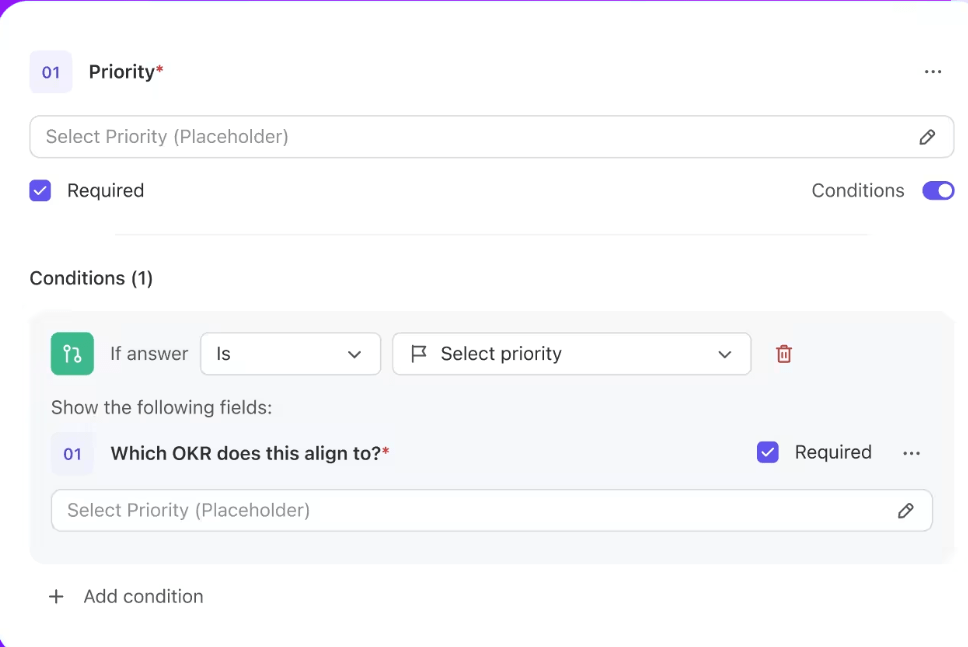
Vereinfachen Sie Ihre Aufnahmeprozesse mit bedingter Logik durch ClickUp Formulare ClickUp Formular-Ersteller sammelt alle Daten aus ausfüllbaren Formularfeldern und -antworten und wandelt sie in eine Aufgabe um. Es kann die Daten auch in einem Diagramm anzeigen, im Gegensatz zu Google Docs, wo Sie alle in das ausfüllbare Dokument oder die Formulare eingegebenen Details in eine Tabellenkalkulation übertragen müssen, bevor Sie sie in einem Diagramm oder einer Grafik visualisieren können.
Hier sind einige außergewöhnliche Features von ClickUp Forms:
- Erstellen Sie Formulare mit einem intuitiven Drag-and-Drop-Editor, so dass der Prozess schnell und präzise ist
- Binden Sie ClickUp Formulare direkt in Ihre Landing Page ein, um die Zahl der Einträge zu erhöhen
- Wenden Sie verschiedene Themen und Avatarbilder auf Ihre Formulare an, um Ihre Markenpersönlichkeit zu präsentieren
- Verwenden Sie bedingte Logik, um dynamische Formulare zu erstellen, die auf verschiedene Anwendungsfälle zugeschnitten sind, um Ihnen und den Befragten Zeit zu sparen
- Optimieren Sie Ihren Datenerfassungsprozess für eine effiziente Lead-Generierung
- Weisen Sie Formulareinträge sofort Teammitgliedern zu und sorgen Sie so für eine schnelle Nachbereitung und Aufgabenverwaltung
ClickUp hat mehr zu bieten, als man auf den ersten Blick sieht. Lassen Sie uns die Features im Detail erkunden und lernen Sie, wie Sie ausfüllbare Formulare in ClickUp Forms erstellen können.
Auch lesen: Leitfaden für Pädagogen zu ClickUp Formularen
ClickUp Form Builder Features
Hier sind nur einige der Features, die ClickUp Benutzer tagtäglich nutzen:
ClickUp's intuitive Ansicht für Formulare
Sie können professionell aussehende, übersichtliche, ausfüllbare Formulare erstellen, um alle Informationen zu erfassen, die Sie für die Umfrage benötigen. Sie können auch Aufgaben zuweisen, um nach dem Abschließen des Formulars proaktive Maßnahmen zu ergreifen.
Die bedingte Logik ermöglicht die Erstellung intelligenter Formulare zur Unterstützung verschiedener Vorlagen für beliebig viele Anwendungsfälle.
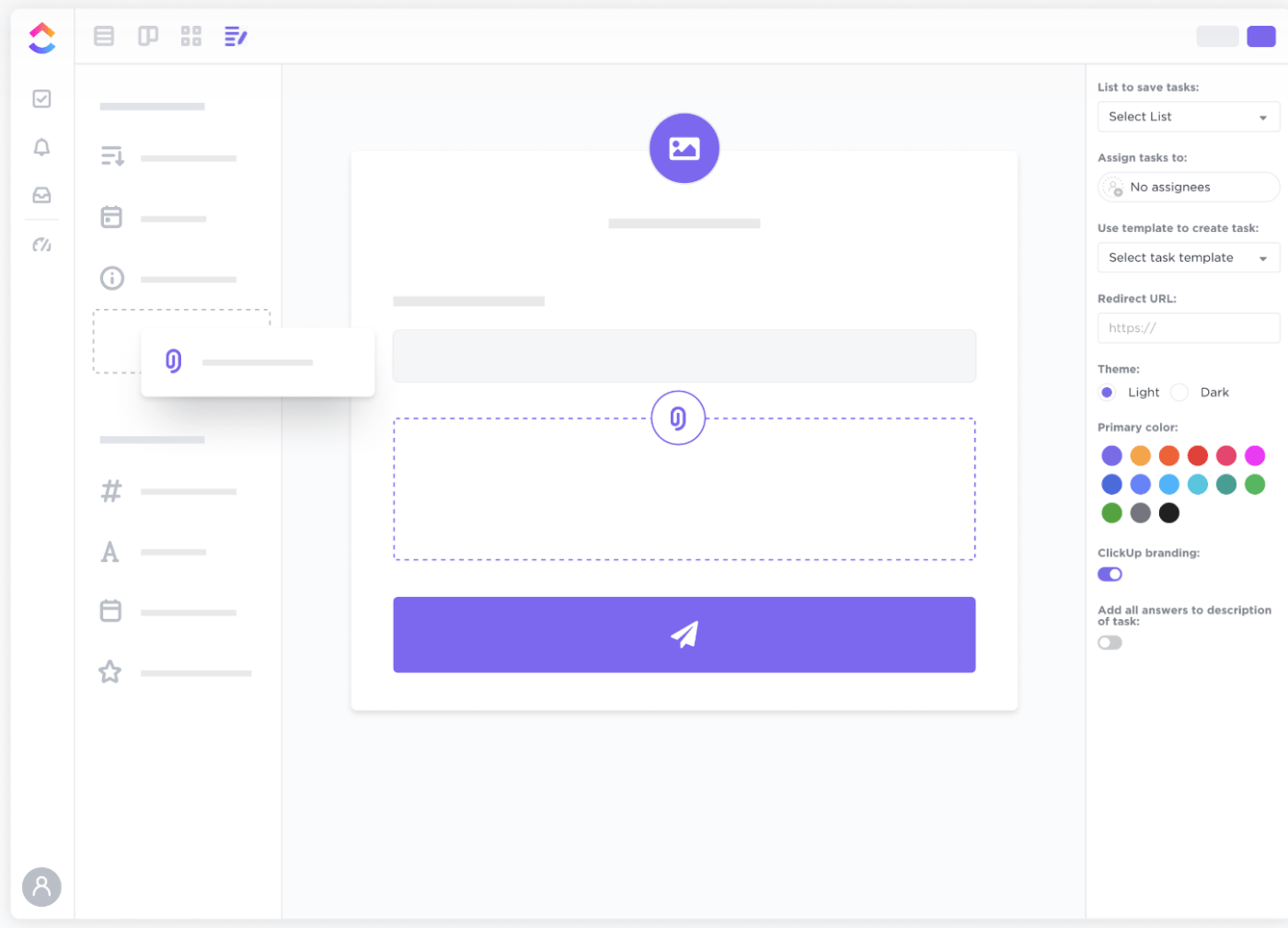
Mit ClickUp können Sie alle Ihre Formular-Aktivitäten innerhalb Ihres bevorzugten Projektmanagement-Tools verwalten (anstatt eine separate App zu verwenden)
Hier ist eine Liste der Dinge, die Sie in der Ansicht des Formulars zu erledigen haben:
- Eine Person aus dem Team zuweisen, die bei jeder Übermittlung hilft
- Benutzerdefinierte Nachrichten an jeden senden, der die Übermittlung abschließt
- Ein benutzerdefiniertes Logo am oberen Rand des ausfüllbaren Formulars hinzufügen
- Zuweisung von Themen, die zu Ihrer Marke passen
- Farbe der Schaltflächen, um Aufmerksamkeit zu erregen
Breiter Bereich an benutzerdefinierten Feldern ClickUp Benutzerdefinierte Felder sorgen für Abwechslung und helfen dabei, die richtigen Antworten auf Fragen in der Umfrage zu erstellen. Hier sind die am häufigsten benutzerdefinierten Felder:
- Telefon
- Website
- Speicherort
- Ausklappen
- Text
- Langer Text
- Datum
- Bewertungen
Diese Felder helfen dabei, die richtige Art von Antwort zu erfassen und machen es den Befragten leicht, zu antworten.
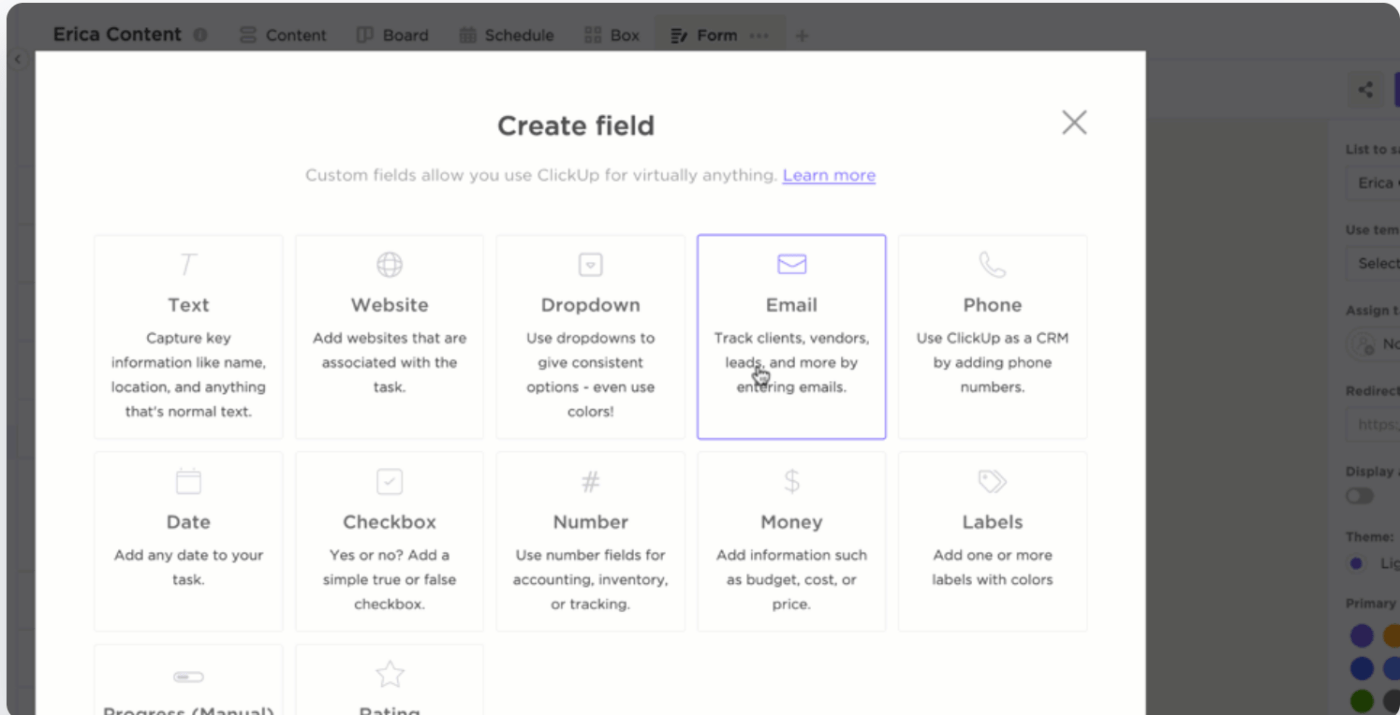
Analysieren und kategorisieren Sie Ihre Erfassungsdaten mit ClickUp Forms
Sie können bestimmte Felder wie Namen und E-Mail-Adressen ausblenden. Wenn Sie zum Beispiel folgende Daten sammeln kundenfeedback müssen Sie den Namen und die E-Mail Adresse des Kunden nicht anzeigen. Sie können diese Daten in der Umfrage vorausgefüllt und verborgen halten.
Auch gelesen: Die Macht der ClickUp Formulare: Rationalisierung der Arbeit für Software Teams
Erstellen und Zuweisen von Aufgaben für eine bessere Zusammenarbeit
ClickUp kann automatisch Aufgaben für andere Benutzer erstellen, sobald es Antworten erhält. Sie können diese Aufgaben einer Person oder mehreren Empfängern gleichzeitig oder anderen Benutzern in einer bestimmten Gruppe zuweisen. Sie können Ihre Aufgaben in der Liste, im Board und in der Ansicht des Kalenders nach den zugewiesenen Mitarbeitern filtern und sortieren.
Aufgabenbeschreibungen können auch die Informationen des Formulars enthalten, damit Sie Aufgaben schnell finden und an ähnlichen Anfragen arbeiten können.
E-Mail ist out, ClickUp Formulare sind in!
Victoria Berryman, Leiterin der Marketingabteilung, Seequent
Aufgabenvorlagen für alles
Es ist nie ideal, seine Zeit damit zu verbringen, sich wiederholende Aufgaben zu erledigen. Mit ClickUp können Sie Vorlagen für alles erstellen, was Sie immer wieder verwenden müssen.
Ein Beispiel: Das Einholen von Kundenfeedback ist eine sich wiederholende Aufgabe. Also, ClickUp's Feedback Formular Vorlage lässt sich benutzerdefiniert anpassen und wiederholt verwenden.
Sie können Ihre eigene Vorlage erstellen oder eine Vorlage aus der Vorlagenbibliothek benutzerdefiniert anpassen mit ClickUp's Feedback Formular Vorlage
Zu erledigen sind die Aufgaben, die Ihnen die Vorlagen bieten:
- Nachverfolgung von Kundenfeedback mit den benutzerdefinierten Status von ClickUp wie "Abgeschlossen" und "Zu erledigen
- Verwenden Sie sieben benutzerdefinierte Felder
- Anbieter, Kaufdatum, Kundenkategorie, Gesamtbewertung, Verbesserungsvorschläge - zur Erfassungdetailliertes Feedback eigenschaften
- Zur einfachen Organisation können Sie über sechs benutzerdefinierte Ansichten auf die Daten zugreifen
- Listenansicht für die Gesamtempfehlung, Listenansicht für den Start hier, Ansicht der Feedback-Tabelle, Ansicht der Tabelle für die Anbieterbewertung, Ansicht des Gesamtempfehlungsboards und Ansicht des Feedback-Boards
- Verbessern Sie das Feedback-Management mit Features wie Zeiterfassung, Tags und Warnungen zur Abhängigkeit
Überall freigeben
Sie können die von Ihnen erstellten Formulare freigeben, indem Sie auf das Kopiersymbol klicken. Kopieren Sie dann den Link in die Zwischenablage und geben Sie ihn in den sozialen Medien, in persönlichen Nachrichten und überall sonst frei, wo Ihnen etwas einfällt.
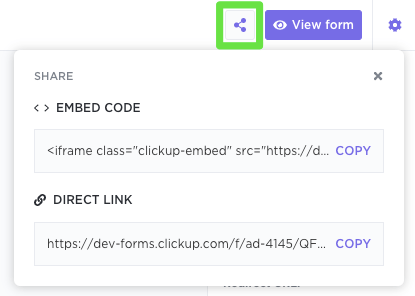
Mit ClickUp können Sie den Code für die Einbettung des Formulars kopieren und in Ihre Seiten oder E-Mails integrieren
So erstellen Sie ausfüllbare Formulare mit ClickUp
In nur vier Schritten können Sie Ihre feedback Formular , Erfahrungsumfrage, oder entdeckungsfrage umfrage auf ClickUp zu erstellen. So geht's:
- Schritt 1: Öffnen Sie einen beliebigen Space, Ordner oder eine Liste, in der Sie Ihr Formular erstellen möchten
- Schritt 2: Klicken Sie auf die Schaltfläche + in der oberen Leiste, um eine neue Ansicht hinzuzufügen, und wählen Sie dann Formular
- Schritt 3: Geben Sie einen Namen und eine Beschreibung für Ihr Formular in die entsprechenden Felder ein
- Schritt 4: Ziehen Sie ein beliebiges Feld aus der linken Leiste, um es Ihrem Formular hinzuzufügen
Auch ansehen: ClickUp Formular Ansicht Tutorial Jetzt sind Sie bereit, Daten für Ihre Umfrage zu sammeln. Geben Sie das Formular für Ihre Zielgruppe frei, indem Sie den direkten Link freigeben oder es über den Code in die Landing Page einbetten.
Intelligente ClickUp Dashboards zur Datenauswertung ClickUp Dashboard ist ein weiteres sehr intuitives Feature, das sich leicht einstellen lässt.
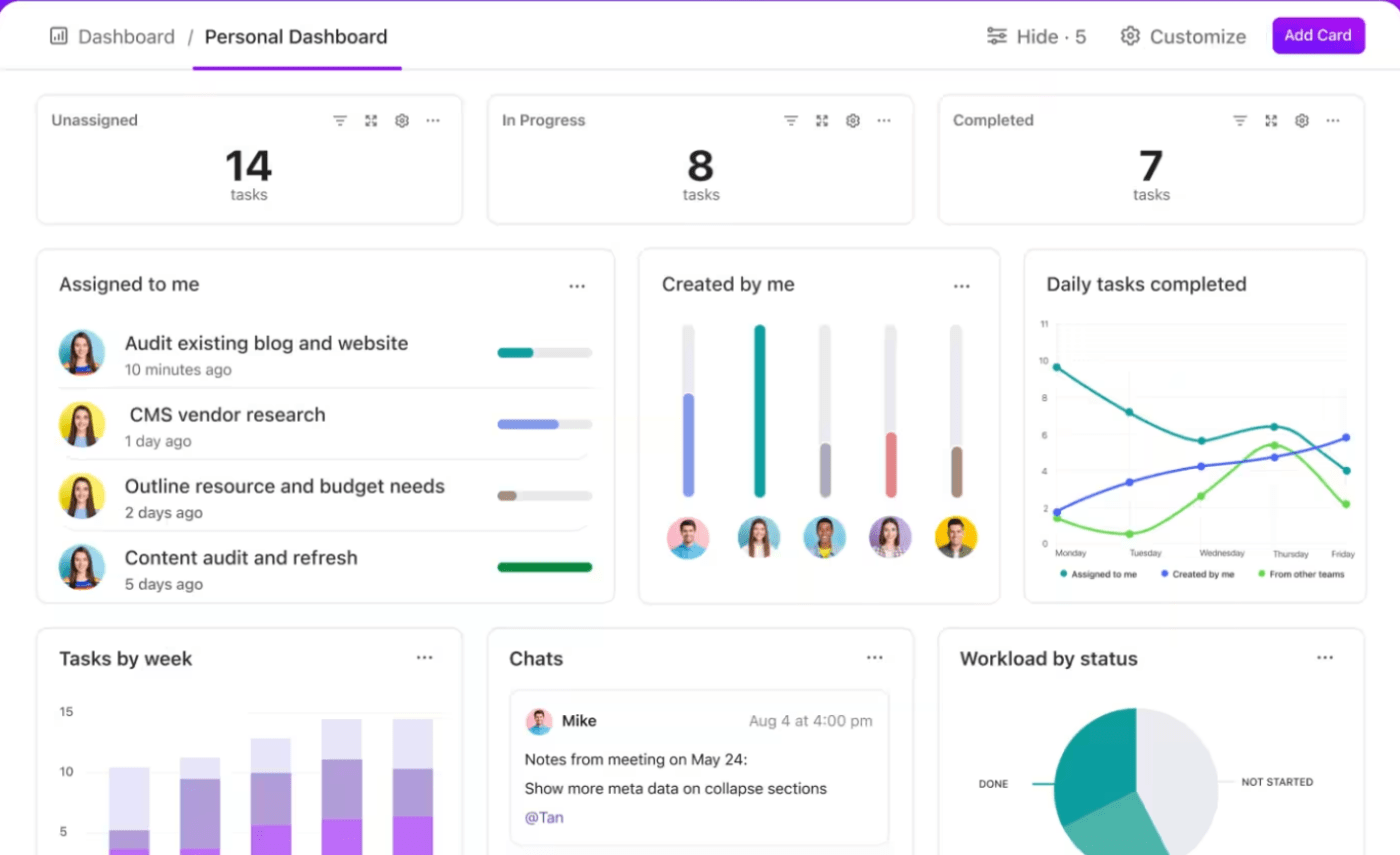
Wenn der Space, der das Formular enthält, Teil des Dashboards ist, analysiert ClickUp die Daten automatisch und stellt sie in Diagrammen und Grafiken dar
Außerdem können Sie Ihr Dashboard von Grund auf neu erstellen oder eine der ClickUp Dashboard-Vorlagen auswählen.
- Fügen Sie den Space, der die Umfrage enthält, als Datenquelle hinzu.
- Wählen Sie "Karte hinzufügen ", um die Daten der Aufgabe in einem statistischen Diagramm Ihrer Wahl darzustellen.
- Fügen Sie so viele Karten hinzu, wie Sie möchten, und laden Sie das Dashboard anschließend als PDF herunter, das als Ihr Umfragebericht dient.
ClickUp Docs powered by KI - Vielseitig
Während dieser Reise haben wir gelernt, Formulare zu erstellen, sie freizugeben und die Ergebnisse der Umfrage mit Hilfe des ClickUp Arsenals zu analysieren.
Vor der Erstellung einer Business-Umfrage gibt es auch eine Phase der Ideenfindung. In dieser Phase kommen mehrere Teams zusammen, um über die Hypothesen und relevanten Fragen der Umfrage zu entscheiden. Hier kann ClickUp Docs eine große Hilfe sein. ClickUp Dokumente ClickUp Docs ist ein unglaubliches Tool, mit dem Sie, der Forschungsexperte, unternehmens- oder projektbezogene Dokumente erstellen, freigeben und in Ihrem internen oder virtuellen Team speichern können.
Sie können mit anderen zusammenarbeiten, um Dokumente in Echtzeit zu bearbeiten, Personen in Kommentaren zu erwähnen, Elemente zu delegieren und den Text in überschaubare Aufgaben umzuwandeln, damit Sie Ihre Ideen nachverfolgen können. Geben Sie das Dokument auf sichere Weise für Ihr Team frei und sorgen Sie gleichzeitig für Ordnung bei der Arbeit.
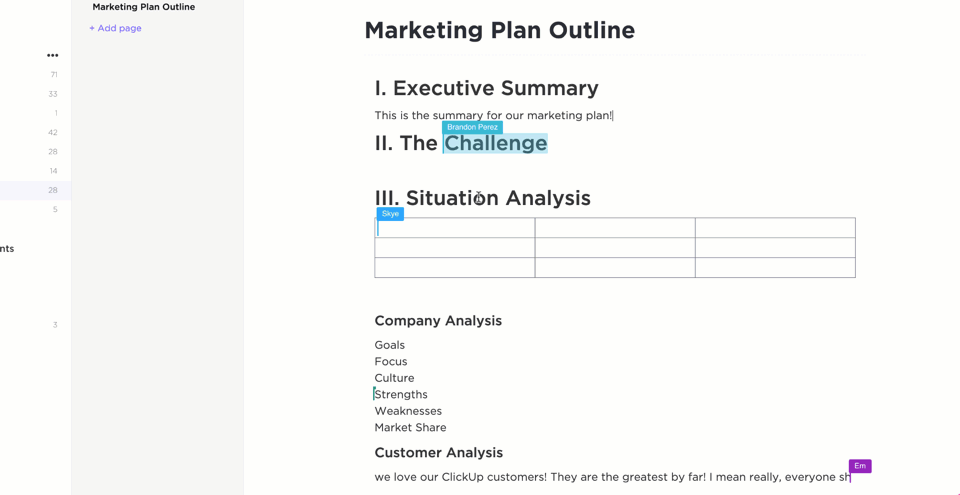
ClickUp Brain in Aktion bei der Erstellung eines Marketingplans
Mit der Integration des allmächtigen KI-Assistenten ClickUp Gehirn können Teams sinnvolle fragebögen erstellen **Stellen Sie sich das Programm als Ihren persönlichen Assistenten vor, der darauf trainiert ist, Texte auf der Grundlage einer bestimmten Geschäftsanforderung zu erstellen.
Auch gelesen: 10 Software zur Automatisierung von Formularen für eine schnellere Datenanalyse und -erfassung
Intuitive und anpassbare Formulare mit ClickUp erstellen
Google Forms bietet zwar grundlegende Funktionen, aber es fehlen fortgeschrittene Features für die Gestaltung von Umfragen, es gibt nur begrenzte Fragetypen und keine integrierten Analysetools. Darüber hinaus verfügt es über grundlegende Features für die Zusammenarbeit und eingeschränkte Integrationsmöglichkeiten im Vergleich zu spezialisierten Umfrage-Tools.
Warum sollten Sie sich mit weniger zufrieden geben, wenn Sie ClickUp verwenden können?
Es ist eine umfassende Lösung für die Erstellung und Verwaltung von Formularen. Seine formular-Ersteller ermöglicht es Ihnen, Elemente mühelos per Drag & Drop zu verschieben, Formulare entsprechend Ihrer Marke zu benutzerdefinieren und sie für Ihr Team freizugeben.
Also, worauf warten Sie noch? Anmelden bei ClickUp und verwandeln Sie Ihre Formulare!


